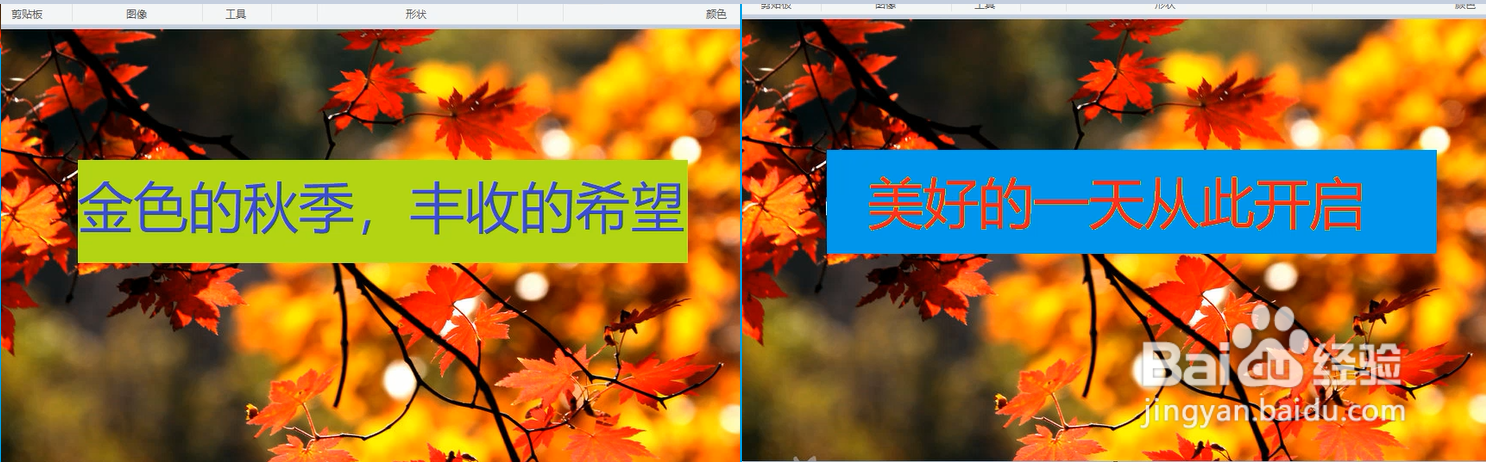1、首先,我们在画图工具中打开如图所示的图片,会发现其中的图片中包含文字内容。

2、接下来,我们利用狂选工具,选中文字背景不稳,并且将其进行扩展,这样就可以将文字覆盖掉。

3、将图片中的文字覆盖掉之后,我们就可以在其中输入新的文字内容了。
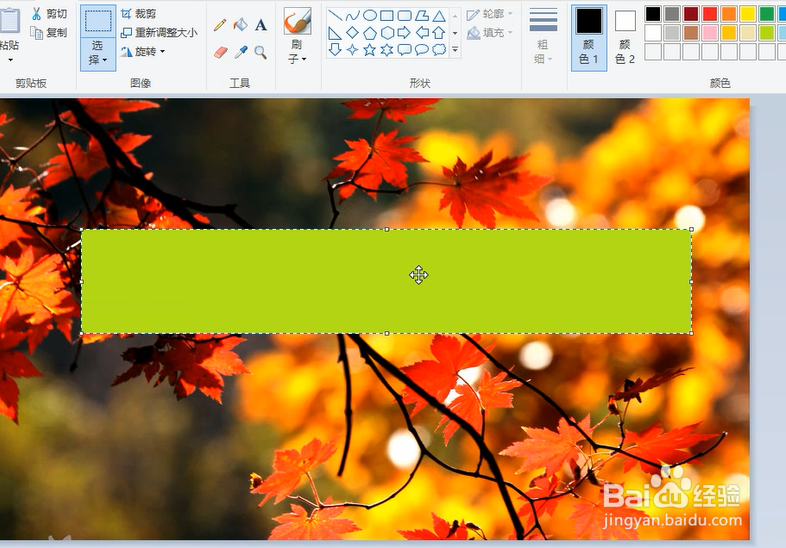
4、如图所示,耽误输入新的文字内容后,可以设置文字的字的颜色。

5、选中相应的文字后,在其颜色框中就可以设置文字颜色了。

6、如果我们想修改文字的背景色,可以点击点击第二个颜色矿,并选择一种背景色。
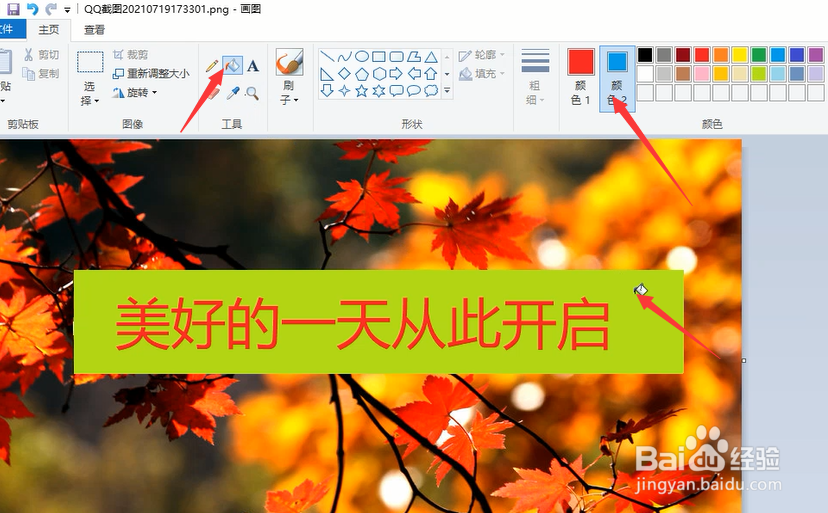
7、接下来,我们选择填充工具,直接对文字背景部分进行填充即可。

8、最后我们来看一下,用WINDOWS画图工具所实现的图片,文字及背景色修改前后的对比。